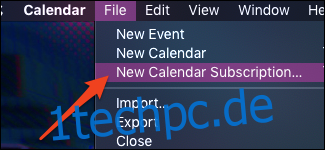Es gibt einen offenen Standard für Kalender namens iCalendar-Spezifikation Damit können Programme wie die Kalender-App auf macOS Online-Kalender abonnieren und automatisch aktualisieren. Die meisten Kalender-Apps unterstützen dieses Format, einschließlich Google Kalender.
So fügen Sie ein neues Kalender-Abonnement hinzu
Öffnen Sie die Kalender-App über das Dock oder Ihren Anwendungsordner. Im Hauptfenster können Sie ein neues Kalenderabonnement hinzufügen, indem Sie in der oberen Menüleiste Datei > Neues Kalenderabonnement auswählen oder Wahl+Befehlstaste+S drücken.
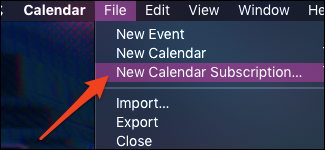
Dadurch wird ein Fenster geöffnet, in dem Sie nach einer URL gefragt werden, die ein Link zu einer Datei sein sollte, die mit der Erweiterung .ics endet. Je nachdem, welchen Kalender Sie abonnieren möchten, kann die Methode zum Abrufen dieses Links variieren. In diesem Beispiel verwenden wir Google Kalender.
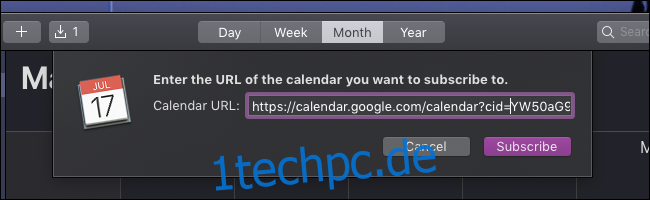
Für Google Kalender finden Sie den Link, indem Sie Einstellungen öffnen, auf den Kalender in der Seitenleiste klicken und ganz nach unten scrollen, um ein Feld mit der Bezeichnung „Geheime Adresse im iCal-Format“ zu finden.
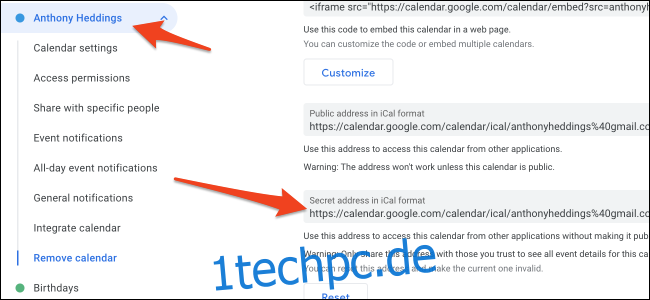
Kopieren Sie diese Adresse und fügen Sie sie in das Dialogfeld der Kalender-App ein. Sie erhalten eine Fehlermeldung, wenn die URL kein iCalendar-Link war, aber wenn es funktionierte, sehen Sie diesen Bildschirm mit den Abonnementeinstellungen.
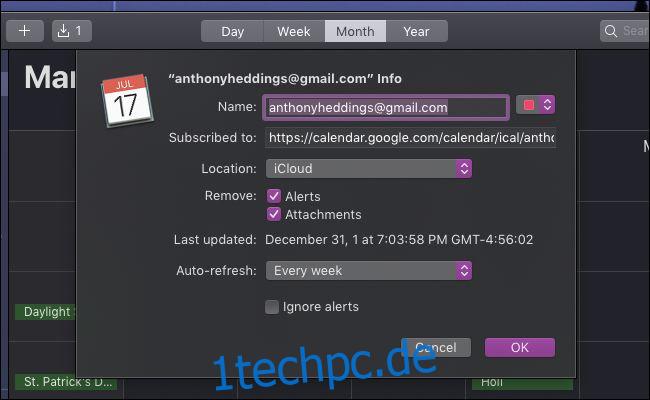
Die wichtigsten Dinge, die Sie hier beachten sollten, sind der Name, den Sie in der Kalender-App haben möchten, und wie schnell sie mit Ihrem Google Kalender synchronisiert wird. Der Standardwert ist einmal pro Woche, aber Sie können festlegen, dass er alle fünf Minuten aktualisiert wird (oder überhaupt nicht). Sie können auch die Farbe der Ereignisse über das Dropdown-Menü neben dem Namen ändern.
Drücken Sie „OK“, wenn Sie mit dem Ändern der Einstellungen fertig sind. Wenn alles funktioniert hat, sehen Sie ein neues Kontrollkästchen in der Seitenleiste und neue Termine in Ihrem Kalender.
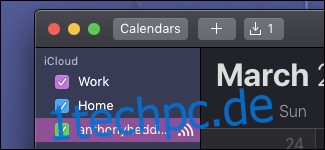
Sie können dies umschalten, um das Abonnement anzuzeigen und auszublenden, und Sie können das Abonnement vollständig entfernen, indem Sie mit der rechten Maustaste darauf in der Seitenleiste klicken und „Abmelden“ auswählen. Sie können die Einstellungen über dasselbe Kontextmenü bearbeiten, indem Sie „Get Info“ auswählen, wo Sie ändern können, wie oft es aktualisiert wird.